
Mise en oeuvre de Outlook Anywhere
Outlook Anywhere est disponible avec Exchange 2007 et Outlook 2007.
Cette technologie est la suite logique de la technologie initiée avec Outlook 2003 et Exchange 2003 SP2 et qui était nommée RPC over HTTPs. Derrière ces technologies se cache la capacité à connecter à distance un poste qui dispose d’un client Outlook 2003 ou 2007 à un serveur Exchange 2003 ou 2007 en utilisant uniquement des connexions Internet de type Web (http ou https).
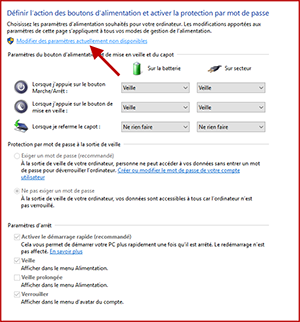
Actu SQL semaine 36
« L’essentiel de SQL Server 2008 à portée de clic. ».
Les dossiers thématiques de l’été sur Microsoft TechNet se poursuivent. Cette semaine, le chapitre 8 programme de quoi alimenter l’appétit des professionnels IT.

Se synchroniser avec DFSR – Partie 2
Une fois que le schéma AD et les serveurs de distribution d’Emily sont mis à niveau, elle est prête à construire son namespace.Tout d’abord, elle écarte le présent namespace en utilisant soit le nouveau snap-in DFS Management, soit l’outil administratif DFS traditionnel.
Lire l'article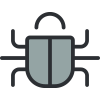
Se synchroniser avec DFSR – Partie 1
Mettez en place un système de publication de données répliqué sur Windows Server 2003 R2.
Tout administrateur responsable d’un réseau distribué connaît la difficulté de distribuer des données sur le réseau, là où elles sont nécessaires, en préservant la synchronisation globale.

Déployer Windows Internet Explorer 7 dans votre entreprise
La nouvelle version d’Internet Explorer désormais disponible depuis quelques mois sous le nom de Windows Internet Explorer 7, est une mise à jour importante. Elle consolide la sécurité de navigation du browser Microsoft, mais surtout elle apporte de nouvelles fonctionnalités longtemps attendues par les utilisateurs (onglets, gestion de l’impression, zoom sur les pages….). Avant d’entreprendre le déploiement d'E7, il vous faudra vérifier que cette nouvelle version n’a pas d’effet de bord sur les applications Web utilisées dans votre entreprise.
Pour déployer des applications dans un environnement Active Directory, la méthode la plus classique est l’utilisation de fichier MSI au travers de stratégies de groupe. Pour Windows Internet Explorer 7, ce n’est pas si simple car Microsoft ne fournit pas de version distribuable de ce produit (package MSI). Pour vous faciliter les choses, cet article vous détaillera 2 méthodes afin que vous meniez à bien le déploiement d’IE7 sur l’ensemble de vos clients. Dans la première partie, IE7 sera déployé au travers de Windows Server Update Services 3. Si vous ne souhaitez pas mettre en place WSUS, la deuxième partie de l’article vous détaillera l’empaquetage des fichiers d’installation de IE7 dans un fichier MSI afin de le déployer via une stratégie de groupe.

Exécuter les applications héritées comme un utilisateur à moindre privilège
Quiconque a déjà essayé de gérer vos postes de travail comme des comptes limités, mais nous allons voir un bon moyen de surmonter les problèmes liés à l’accès limité et à la compatibilité avec l’applicatif déjà en place.
| Contenu complémentaire : - Le groupe utilisateur Cadim (Communauté Active Directory & Identity Management) - Article : Windows Vista fait sien le moindre privilège - Article : Donner des paramètres souples aux utilisateurs - Article : Standards de la fédération d’identités |
Lire l'article
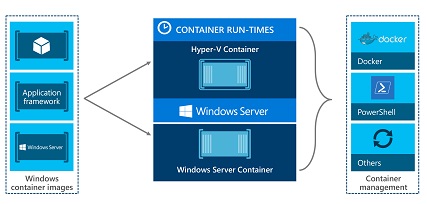
Les compléments d’exploration de données SQL Server 2005 pour Office 2007
De nombreux outils d’analyse s’intègrent à SQL Server 2005 offrent des fonctionnalités puissantes pour l’analyse des données, mais c’est seulement depuis peu que Microsoft propose des outils standard pour apporter les possibilités du data mining sur le poste de travail.En février 2007, l’éditeur de Redmond a lancé les compléments d’exploration de données pour Office 2007. Ceux-ci permettent d’exploiter les fonctions d’analyse prédictive de SQL Server 2005 dans Excel 2007 et Microsoft Office Visio 2007. Dans cet article, nous allons examiner l’installation et la configuration de ces compléments et développer un exemple complet. Nous nous attarderons plus spécifiquement sur l’un des outils complémentaires, à savoir le client d’exploration de données pour Excel (Data Mining Client for Excel).
| Contenu complémentaire : - Développez votre connaissance de l'analyse décisionnelle - Data Mining Reloaded |

Gestion des disques avec Windows Vista
La Gestion des disques est un composant logiciel enfichable de la MMC (Microsoft® Management Console) qui permet comme le nom l’indique d’administrer les disques durs et les volumes ou partitions qu’ils contiennent. Cet utilitaire système est accessible également depuis la Gestion de l’ordinateur au sein de l’arborescence Windows Vista, ne peut donc se faire que par une élévation de privilèges vers le profil Administrateur ou celui d’Opérateur de sauvegardes. Pour plus d’informations sur le contrôle des comptes utilisateurs (User Account Control) voir la rubrique Liens utiles en fin d’article. Il est également intéressant de savoir que Windows Vista est capable de s’auto diagnostiquer, de détecter pro-activement les défaillances, d’alerter l’utilisateur via le Centre de support avant que ne survienne la panne matérielle. De plus, si une défaillance se produisait, l’administrateur serait guidé dans la procédure de dépannage afin que la perte de données soit évitée.
| Contenu complémentaire : Contrôle de comptes utilisateur : Guide pas-à-pas du contrôle des comptes utilisateur dans Windows Vista bêta 2 Partition GPT (GUID Partition Table) : Table de partition des identificateurs universels uniques (GUID, Globally Unique ID) Résolution des problèmes liés à la gestion des disques : Page Technet sur la résolutions des problèmes de Gestion des Disques |
Lire l'article

Un oeil sur Virtual Server
la virtualisation dans votre environnement, vous devez connaître certains aspects de la technologie, dont quelques soucis de sécurité qui lui sont inhérents. Donc, avant de vous lancer, il vous faut avoir une idée d’ensemble de Virtual Server et de ses dangers potentiels, et il vous faut aussi des solutions pratiques, valables pour la majorité des entreprises. C’est parti.
| Contenu complémentaire : - Article iTPro : Exchange 2007 sous Virtual Server 2005 - Hors serie Virtualisation & consolidation des serveurs avec Windows Server - Site Microsoft Virtual Server - Téléchargement de Virtual Server 2005 R2 SP1 Update - Mise à jour de Virtual Server 2005 R2 SP1 |
Lire l'article

Microsoft virtualise du poste de travail au datacenter, en attendant les puces…
Dans une étude récente, IDC confirme que les entreprises européennes vont accélérer le déploiement de postes de travail (Virtual PC) ou de présentation (Terminal Services), et à terme des puces électroniques, au renfort d’une plate-forme de management totalement unifiée. Le point avec Alain Le Hégarat, responsable marketing Windows Server.

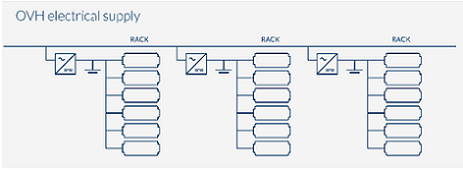
Fonctionnalités de sécurité liées à la PKI Windows
Les services de sécurité avancés de la PKI ont longtemps été freinés par la crainte qu’un tel système soit lourd à gérer. Aujourd’hui les améliorations sur la gestion de ces services sont nombreuses, par exemple la PKI Microsoft s’interface aisément à l’Active Directory pour diffuser les certificats aux ordinateurs et utilisateurs. En outre, les solutions bâties sur les cartes à puce apportent une réponse industrielle et facilitent l’utilisation de la solution par les utilisateurs.Disponible par défaut avec Windows 2000 ou 2003 Server, les services PKI apportent de nombreuses fonctionnalités supplémentaires :
• Cryptage de fichiers avec le système EFS sous Windows XP
• Services d’authentification forte (SmartCard logon, WireLess…)
• Mise en place de réseau privé virtuel (VPN)
• Sécurisation des échanges avec IPSEC
• Messagerie sécurisée avec signature et cryptage S/MIME
• Signatures numériques (applications, macros, utilisateurs…)
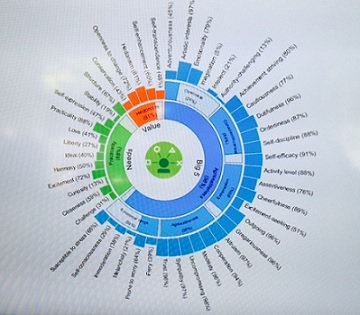
Un réseau PME « parfait »
Bienvenue au début d’une longue série d’articles traitant de la mise en place du « parfait » petit réseau PME (petites et moyennes entreprises). Nous partons du commencement: là où vous vous trouvez peut-être en ce moment, si vous créez une entreprise. Nous voulons vous présenter les composantes successives que vous devrez considérer pour votre infrastructure.Notre ambition n’est pas seulement de vous offrir une base de réseau parfaite mais aussi une solution élégante. A cette fin, au fur et à mesure que nous présenterons les éléments essentiels du réseau PME, nous proposerons des articles sur la manière de mettre ce réseau à votre service.
L’un des points importants pour bien équiper le réseau PME est de bien comprendre que les besoins de la PME sont très différents de ceux de la grande entreprise. En général, ce qui vaut pour celle-ci ne convient pas à la PME. Dans cette dernière, l’organisation de l’activité, la sophistication technique et les exigences de management sont très différentes. Pour compliquer les choses, il n’existe pas vraiment de PME type. Elles peuvent beaucoup varier entre elles en termes d’exigences de gestion et de capacités techniques. Donc, pour commencer cette série, essayons de parvenir à une définition générale des types de réseaux PME, en exposant les composantes et les caractéristiques de base. Les articles suivants utiliseront ces thèmes comme points de départ pour construire le parfait réseau PME.

Quand le moindre … peut le plus
Ici, un administrateur surfant sur le Web télécharge par mégarde du code malveillant. Là, un développeur Windows écrit du code qui, pour fonctionner correctement, exige des privilèges Administrator. Ces pratiques dangereuses ont en commun de transgresser l’un des concepts les plus fondamentaux de la sécurité : le principe du moindre privilège. Il stipule qu’il faut donner à un utilisateur ou à un fragment de code, uniquement les privilèges dont il a besoin pour faire un certain travail. Rien de moins, et surtout rien de plus.Un code malveillant peut faire beaucoup plus de ravages quand il évolue dans le contexte de sécurité d’un compte hautement privilégié, et les processus hautement privilégiés, une fois compromis, ont une plus grande capacité de nuisance.
Le moindre privilège a été pendant longtemps un principe prôné et respecté dans le monde UNIX, mais Microsoft n’a commencé à le prendre au sérieux qu’avec Windows XP et Windows 2000. Le support du LUA (Least-Privileged User Account) est un thème de sécurité majeur de Microsoft Vista (précédemment Longhorn) mais, pour l’instant, XP et Win2K offrent plusieurs outils permettant d’honorer le moindre privilège.
Utilisez-les pour exécuter les processus et applications Windows à partir d’un compte LUA ou non-administrateur. Et, surtout, mettez la sécurité au premier plan.

10 étapes pour verrouiller les postes de travail
A contre-courant de l’opinion dominante, je pense que Windows est l’un des OS les plus sûrs aujourd’hui. Ses fonctions de sécurité sont du domaine du rêve pour les autres OS. Par exemple, quel autre OS vous offre les outils de management permettant de contrôler toute l’activité d’un utilisateur final ? Quel autre OS a un outil comme les stratégies de groupe, permettant d’activer et de désactiver des services sur l’ensemble des PC par quelques clics de souris ?Quel autre OS a 14 permissions de sécurité que l’on peut configurer pour chaque fichier et dossier ? Il est vrai qu’il manque à Windows une meilleure sécurité par défaut. Nous allons voir comment tirer parti du potentiel de Windows en matière de gestion de la sécurité et comment verrouiller les postes de travail. Si vous suivez mon conseil, vos ordinateurs seront parmi les postes de travail Windows les plus sûrs et les prédateurs électroniques renonceront à votre entreprise pour traquer des victimes plus vulnérables.
Lire l'article
Windows Vista: les nouveautés pour la gestion des postes de travail en entreprise
Microsoft avait mis la barre haute, et le développement de postes de travail.
Lire l'article
Dix moyens de gérer les postes de travail avec les Stratégies de groupe
Les stratégies de groupe, quand elles sont bien planifiées et mises en oeuvre, sont un outil précieux pour gérer les systèmes poste de travail Windows. Hélas, deux obstacles empêchent les administrateurs de bien les utiliser. Le premier est une compréhension limitée de ce que sont les stratégies de groupe et de la manière de les appliquer. Le second est de ne pas exactement savoir ce que l’on veut en faire. En effet, on se sent vite submergé par la multitude des paramètres et de leurs divers modes d’application.Pourtant, il n’est pas si difficile de bien comprendre les stratégies de groupe. Quand vous vous en serez imprégnés, il vous faudra tout simplement certaines idées pour les mettre en action. Préparons nous donc à aborder un cours de base des stratégies de groupe. Après quoi, nous verrons 10 moyens pour commencer à gérer les postes de travail de votre environnement.
Lire l'article
WINDOWS INSTALLER ou l’installation en un clic de souris
Si vous devez gérer les applications au sein de votre organisation, vous savez déjà que l’installation, le support et la maintenance de ces applications est une tâche complexe. Ceci est principalement la conséquence de la non adéquation des processus d’installation, qui ne permettent pas de définir des règles d’installation, de personnaliser ou d’aider au diagnostic ou à la réparation de l’installation.Les principaux problèmes rencontrés dans ces déploiements et cette gestion sont :
• La diversité des plates-formes cibles : bien que Windows 98 et Windows NT ne soient plus supportés, ils restent relativement présents et cohabitent avec Windows 2000, Windows XP et Windows Server 2003 ;
• Les méthodes d’installation hétérogènes : chaque applicatif utilise son propre processus d’installation, ne facilitant pas le travail des administrateurs ;
• L’instabilité chronique du système : bien souvent, après l’installation d’applications, le système se retrouve instable – voire certaines applications ne fonctionnent plus.
• …
Pour répondre à ces problématiques, Microsoft a développé un système d’installation standardisé. Ce système d’installation, disponible depuis la sortie de Windows 2000, est utilisable sur toutes les plates-formes Windows – moyennant pour Windows 9x et NT l’installation des composants nécessaires. Ce système d’installation se nomme Windows Installer.

Faciliter les fermetures à distance
Même si les outils de Microsoft sont de plus en plus conviviaux pour l’administrateur, au fil des versions de Windows, beaucoup présentent encore des limitations. Je n’en veux pour exemple que le vénérable utilitaire Shutdown que Microsoft a fini par intégrer dans l’OS dans Windows XP et a mis à jour pour Windows Server 2003. Shutdown permet de réinitialiser, de fermer ou de mettre hors tension un PC.Cependant, Shutdown souffre de limitations qui le rendent un peu juste pour une utilisation professionnelle d’entreprise. Par exemple :
• Shutdown ne fournit aucune possibilité de test. Pour déterminer si l’on peut fermer (ou arrêter) un système, il faut le fermer avant d’exécuter l’utilitaire Shutdown.
• Shutdown ne permet de spécifier qu’un ordinateur à fermer chaque fois qu’on l’exécute.
• Shutdown ne permet pas de s’authentifier auprès d’un système distant qui requiert la sécurité au niveau PKI (public key infrastructure).
• Shutdown ne permet pas de spécifier un compte privilégié à utiliser pour effectuer une fermeture.
Pour pallier ces insuffisances, j’ai créé un utilitaire de fermeture – le script VBScript StopComputer – destiné aux cas d’entreprises face auxquels l’outil Windows Shutdown est déficient. StopComputer utilise la méthode Win32 Shutdown de la classe Win32_OperatingSystem de WMI (Windows Management Instrumentation). Cette méthode permet de fermer, de réinitialiser ou de déconnecter un ordinateur d’un script. Nous allons donc examiner pas à pas l’utilitaire StopComputer pour que vous compreniez son fonctionnement et son mode d’utilisation. StopComputer fonctionne avec Windows 2000 et supérieur, dans la configuration livrée de l’OS. Vous pouvez aussi l’utiliser avec des systèmes Windows NT Server 4.0 si vous installez les extensions WMI sur les systèmes que StopComputer doit fermer. Pour exécuter l’utilitaire, il faut que Windows Script Host (WSH) 5.6 ou version ultérieure soit installé.
StopComputer a quelques limitations. Il ne permet pas de spécifier directement fermetures, et il n’envoie pas ses propres messages réseau. Aussi, par mesure de sécurité, vous ne pouvez pas appliquer l’utilitaire à l’ordinateur local (c’est-àdire, le système sur lequel StopComputer fonctionne). En tant que script de traitement batch, cependant, Stop- Computer est facile à intégrer aux autres outils qui effectuent ces tâches. Vous pourriez aussi personnaliser StopComputer en ajoutant les composants qui assurent la journalisation (pour indiquer les raisons de la fermeture) et la messagerie réseau.

Autoruns
Pourquoi la connexion prend-elle autant de temps ? Que sont toutes ces icônes dans le plateau système ? Comment empêcher les programmes de démarrer automatiquement? Comment me débarrasser de cette étrange erreur qui apparaît sans cesse pendant le logon ? Vous avez probablement entendu souvent ces questions, particulièrement de la part d’utilisateurs Windows travaillant sur de nouveaux systèmes pleins d’applications préchargées ou sur des systèmes plus anciens sur lesquels ils ont installé de nombreux programmes au fil du temps. Ce mois-ci, je vais cesser d’écrire à propos des outils de la suite Sysinternals PsTools pour vous entretenir d’un outil, capable de répondre à ces questions : Systinternals Autoruns.A l’installation, beaucoup d’applications se configurent de manière à démarrer automatiquement quand vous vous connectez. Les applications font cela afin de consulter automatiquement les mises à jour, parce qu’elles utilisent les icônes du plateau système pour interagir avec les utilisateurs, ou parce qu’elles ajoutent de la fonctionnalité aux composants Windows, comme Windows Explorer.
Malheureusement, beaucoup de ces applications ne demandent aucune permission avant de s’insérer dans votre processus de connexion et n’offrent presque jamais une interface vous permettant de désactiver leur autodémarrage.
Windows Server 2003 et Windows XP incluent l’utilitaire System Configuration (Msconfig.exe) qui est fondé sur un outil similaire dans Windows Me. Msconfig possède un onglet Startup qui donne la liste, et vous permet de désactiver, certains éléments qui s’exécutent automatiquement dès que vous vous connectez. Mais Msconfig présente deux limitations importantes : il n’affiche des éléments qu’à partir d’une fraction des endroits dans lesquels les applications à autodémarrage peuvent se cacher et il ne donne que peu d’informations sur les éléments qui figurent dans sa liste. De plus, si vous utilisez Windows 2000 ou Windows NT 4.0, vous n’avez pas de chance. Aucun de ces OS ne contient Msconfig ou d’autres outils intégrés pour présenter les composants qui s’exécutent automatiquement au moment de la connexion.
Vous pouvez utiliser Autoruns, qu’illustre la figure 1, non seulement pour identifier les applications qui se sont configurées elles-mêmes pour démarrer au logon, mais aussi pour voir tous les endroits où les applications à autodémarrage pourraient configurées sur le système. Autoruns fonctionne sur toutes les versions de Windows, y compris Windows Me et Windows 9x. Vous pouvez télécharger l’outil à http://www. sysinternals.com.

